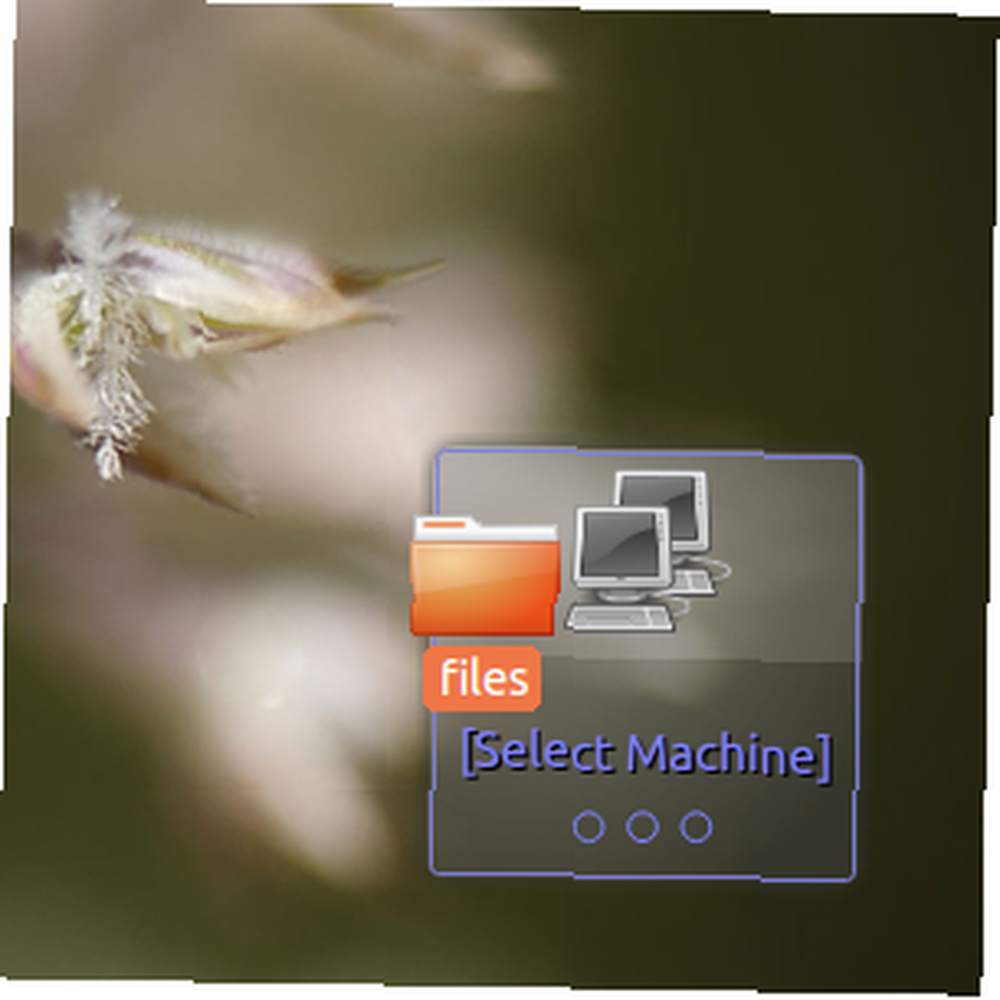
Edmund Richardson
0
3763
192
Dosyaları ağınızdaki herhangi iki bilgisayar arasında hızla paylaşın. Nitroshare, yerel dosya paylaşımını basitleştiren Linux, Mac ve Windows için bir uygulamadır: sadece tıklayın ve sürükleyin. Dosyalar alıcı bilgisayarın masaüstünde sona erecektir (veya isterseniz başka bir klasörde).
Windows ve OS X Lion'da ev paylaşımı kurmak, dosya paylaşımı dahil olmak zor değil, Mac'ler arasında hızlı bir dosya paylaşım özelliği var. İki farklı işletim sistemi çalıştıran bilgisayarlar arasında bir dosyayı hızlıca paylaşmak istiyorsanız, ancak işler hızla karmaşıklaşabilir.
Nitroshare ile değil. Bu program size herhangi bir dosyayı veya dosya koleksiyonunu sürükleyebileceğiniz bir kutu verir. Alıcı bir bilgisayar seçin, temelde işleminiz bitecek: hızlı bir transfer başlayacak.
Bu program aynı ağdaki bilgisayarlar arasında dosya paylaşımı içindir; İnternet üzerinden çalışmıyor.
Nitroshare Kurma
İlk önce ilk şeyler: Bilgisayarlarınız için ihtiyacınız olan Nitroshare versiyonunu indirin. Windows ve Mac için yükleyicileri ve Linux için DEB ve RPM paketlerini bulacaksınız (Ubuntu 12.04 ve Windows 7 kullanılarak test edilmiştir).
Yazılım yüklendikten sonra, bilgisayarınızda başlatın ve yapılandırma işlemine geçin:
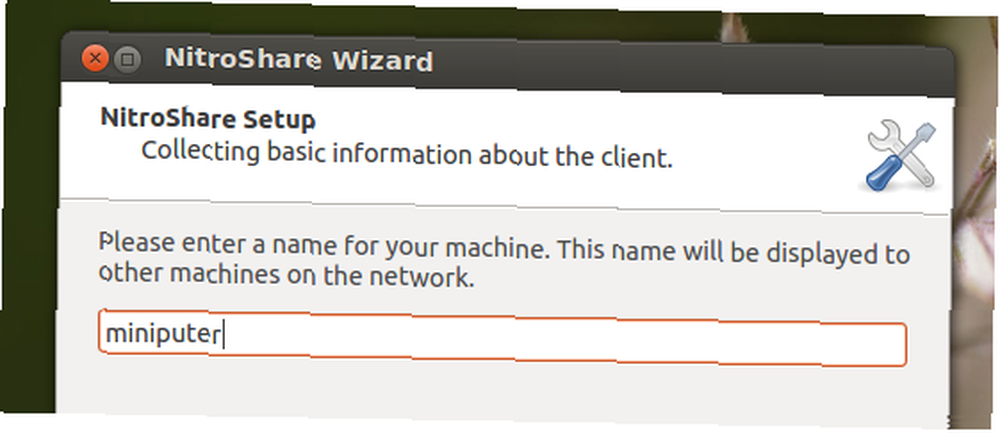
Her bilgisayarın benzersiz bir adı olduğundan emin olun, aksi takdirde kafa karıştırıcı olabilir. Bildirimleri görmek isteyip istemediğinizi ve ne sıklıkta istediğinizi seçin:

İsterseniz bunu daha sonra değiştirebilirsiniz, bu yüzden endişelenmek için çok zaman harcamayın. İki veya daha fazla bilgisayar kurduysanız, birbirlerini bulmaları gerekir - değilse, güvenlik duvarı ayarlarınızı gerektiği gibi ayarlayın. Her şey çalıştığında, program sistem tepsisinde oturacak ve dosyaları bırakmak için küçük bir pencere sağ altta görünecektir.
Nitroshare kullanma
Bir dosyayı veya birden fazla dosyayı göndermenin iki yolu vardır. Tepsi simgesini sağ tıklayıp dosya göndermek istediğiniz bilgisayarı bulabilirsiniz:

Bu, dosyaları seçmenize olanak tanıyan normal bağlamsal diyalogu getirecektir. Bu çok fazla iş gibi görünüyorsa, dosyaları sürükleyip bırakarak Nitroshare masaüstünün sağ alt bölümüne ekleyen küçük pencereye bırakabilirsiniz:

Bunu yaptıktan sonra dosyayı göndermek için bir bilgisayar seçebileceksiniz. Varsayılan olarak, dosyaları alan bilgisayarın, aktarım başlamadan önce bunları kabul etmesi gerekir. Alıcı bilgisayarda, bunun gibi bir bilgi istemine bakın:
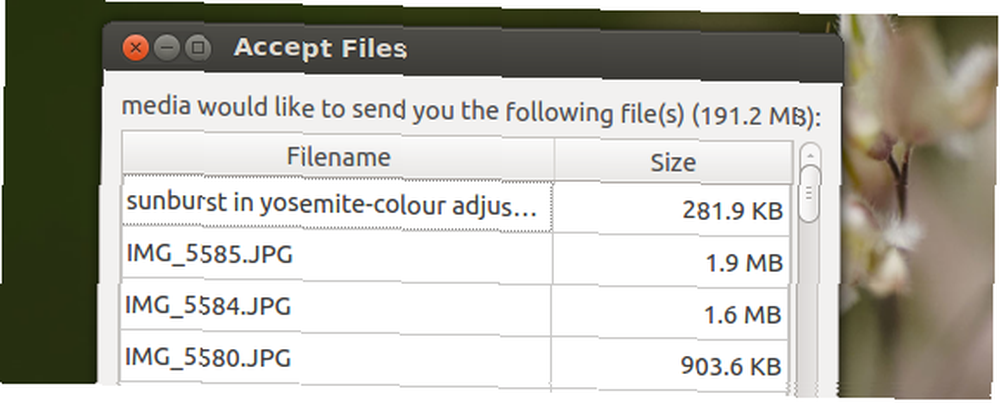
Alternatif olarak, dosyaların otomatik olarak kabul edilmesi için ayarları değiştirebilirsiniz; Tercihler penceresini tepsi simgesiyle bulun. İsterseniz dosyaların nerede biteceğini de değiştirebilirsiniz - isterseniz varsayılan olarak masaüstünde bitebilir.
Dosyalar doğrudan ağ üzerinden aktarılır; NitroShare’e bağlı herhangi bir bulut hizmeti yok. Sadece açık: İnternet üzerinden başka bir bilgisayara dosya göndermek için bu servisi kullanamazsınız.
Ubuntu PPA
Ubuntu kullanıcıları isteğe bağlı olarak bu yazılımı bir PPA kullanarak yükleyebilirler. Komut satırını açın ve şu komutları girin:
sudo eklenti apt-repository ppa: george-edison55 / nitroshare
sudo apt-get update
sudo apt-get install nitroshare
İlk komut PPA'yı ekler; ikincisi paket listenizi günceller; üçüncü, Nitroshare'yi kurar. PPA'yı kullanmak Nitroshare'nin Ubuntu'da güncel kalmasını sağlar.
Sonuç
Düzenli olarak Ubuntu, Windows ve OS X bilgisayarlar arasında geçiş yapıyorum ve her üç sistem arasında dosya paylaşmanın bu kadar basit bir yoluna sahip olduğum için mutluyum. Tek yapmam gereken tıklayıp sürükle ve dosya diğer bilgisayarımın masaüstünde - bazı açılardan Dropbox'tan daha basit.
Dosyaları bir bilgisayardan diğerine hızla nasıl kopyalarsınız? Her zaman olduğu gibi, sizden öğrenmeyi seviyorum, bu yüzden aşağıdaki yorumlarda bana bildirin.











